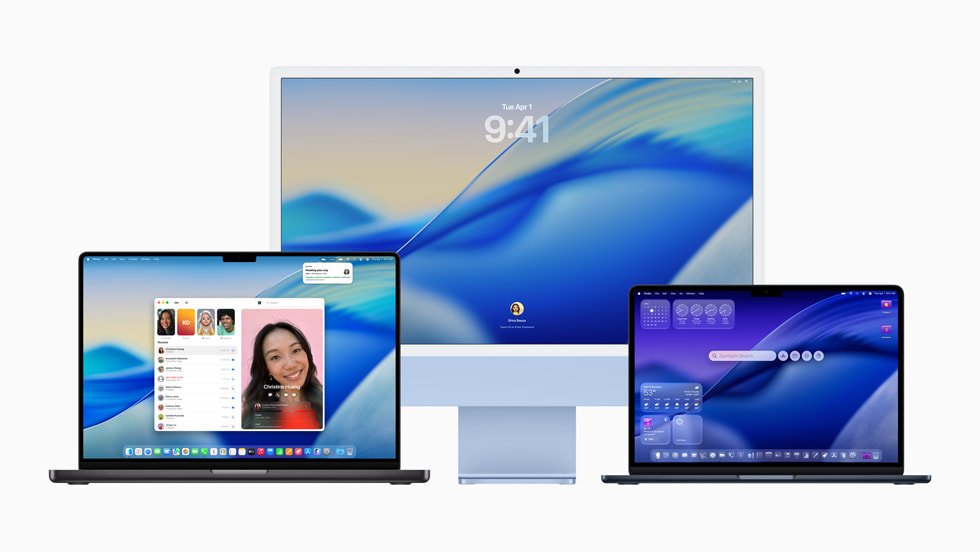يمثل نظام التشغيل macOS Tahoe 26 نقطة تحول حقيقية في تاريخ أنظمة تشغيل الماك، حيث يقدم تجربة بصرية جذرية جديدة تجمع بين الأناقة والوظائف العملية بطريقة لم نشهدها من قبل. هذا النظام، الذي أطلقته شركة آبل رسمياً في الخامس عشر من سبتمبر 2025، لا يقتصر على كونه مجرد تحديث عادي، بل يُعد إعادة تصور شاملة لكيفية تفاعلنا مع أجهزة الكمبيوتر الشخصية.
اليوم سأقدم لك 6 مزايا وتغييرات أعجبتني في هذا التحديث ويجب عليك تجربتها ومعرفتها اذا كنت مستخدم ماك.
فلسفة التصميم الثورية: Liquid Glass
من المرجّح أن أوّل تغيير ستلاحظه عند الترقية إلى macOS Tahoe هو المظهر الزجاجي الجديد المستند إلى تصميم “Liquid Glass” الذي طرحته الشركة هذا العام عبر أجهزة الآيفون والآيباد وأجهزة الماك وغيرها، غير أنّها على جهاز الماك تأتي أيضًا مصحوبة بخيارات تخصيص جديدة.
وبمجرد أن تنتهي من استكشاف كيف تبدو الأدوات والنوافذ جميعها بهذا الطابع التصميمي الجديد، ستكتشف أنّه أصبح بإمكانك الآن تغيير ألوان المجلّدات في Finder أو إضافة رموز تعبيرية إلى الملفات الفردية.
فإذا قمت بالضغط على أحد المجلدات باستخدام Ctrl + Click ستجد بعض الخيارات الجديدة تحت بند “تخصيص هذا المجلّد”، بما في ذلك عناصر للتحكم في لون المجلد وقائمة جديدة للرموز التعبيرية تتيح لك إضافة أي رمز تعبيري ترغب فيه إلى المجلد. قد لا يكون هذا التغيير هو الأكثر تأثيرًا من حيث الأداء، لكنه من دون شك يحمل قيمة أكبر من حيث منْحك قدرة إبداعية أوسع للتحكم في مظهر جهازك.
إضافة إلى ذلك، هناك مجموعة كبيرة من أدوات التحكم الجديدة المخصّصة لتخصيص ما تراه في قائمة مركز الأوامر على الماك. ولتخصيصها، يكفي أن تنقر على أيقونة مركز الأوامر في الزاوية العليا اليمنى ثم تضغط على زر “تحرير عناصر التحكم”.
iPhone على الماك .. التكامل الذي طال انتظاره
اذا كنت تستخدم iPhone وقمت بالترقية إلى macOS Tahoe، ستكتشف أنّ جهاز الماك أصبح أكثر قدرة على التكامل مع الايفون، حتى وإن كان في جيبك.
ومن أبرز هذه المزايا أنّه أصبح بإمكانك الآن إجراء المكالمات الهاتفية ومكالمات FaceTime مباشرة من جهاز الماك عبر تطبيق الهاتف الجديد المحسَّن.
وبشكل عام ستحصل على جميع المزايا ذاتها التي تستخدمها في جهاز الآيفون، بما في ذلك ميزة المساعدة التلقائية أثناء الانتظار (حيث يمكنك بدء مكالمة، وإذا وُضعت على الانتظار يمكنك العودة إلى عملك بينما ينبهك الماك عند عودة الطرف الآخر إلى الخط)، وكذلك تحديثات الأنشطة المباشرة على شريط القوائم. وهذا يعني أنك إذا كنت تتساءل عن مكان طلبيتك من خدمة التوصيل، فلست مضطرًا بعد الآن إلى إخراج هاتفك من جيبك للتحقق.
إضافة إلى ذلك، يمكنك فتح تطبيق الملاحظات أثناء إجراء المكالمة واستخدام Apple Intelligence لبدء تسجيل المكالمة تلقائيًا وتحويلها إلى نص مكتوب.
بحث Spotlight بشكل أفضل ونتائج أكثر دقة
الترقية المفضّلة لدي في نظام macOS Tahoe هي ميزة Spotlight Search الجديدة، التي أُعيد تصميمها وزُوّدت بمجموعة واسعة من القدرات المدعومة بـ Apple Intelligence.
أكثر ما يميّزها سهولة كتابة أي أمر ترغب في تنفيذه داخل Spotlight Search والحصول مباشرة على نتائج مفيدة. وبأسلوب مشابه لقائمة Start في نظام ويندوز، يمكنك الآن فتح Spotlight Search (باستخدام الاختصار Cmd + Space) وكتابة ما تبحث عنه (ملف، تطبيق، اسم شخص…) لتحصل على قائمة منسّقة من النتائج، وغالبًا ما يكون المطلوب ضمن الخيارات الأولى.
وقد أصبح Spotlight Search أكثر قوة في macOS Tahoe، إذ صار قادرًا على البحث داخل تطبيقات أخرى (مثل البريد والرسائل) وتنفيذ العديد من المهام مباشرة من صندوق البحث.
ولهذا تمت إضافة قوائم فرعية جديدة، منها قسم سجل الحافظة الذي يتيح لك البحث في العناصر التي نسختها مؤخرًا، وقائمة الإجراءات التي تسمح بالبحث في الاختصارات الشائعة وتنفيذها. وإذا كنت من المهتمين بالإنتاجية على الماك، فهذه الميزة ستكون فارقة بحق.
كما يمكنك كتابة اسم تطبيق أو إجراء ترغب في تنفيذه، مثل كلمة “إرسال”، لتحصل على نتائج من بريدك أو ملاحظاتك وغيرها، وسيكون الخيار الأول في الغالب اختصارًا لإرسال رسالة عبر تطبيق الرسائل، حيث يمكنك ببساطة الضغط على Return وبدء كتابة الرسالة مباشرة من Spotlight Search.
ورغم أنّ الأمر يحتاج بعض الوقت لاكتساب المهارة الكاملة في استخدام Spotlight Search الجديد، فإنه يظل برأيي أبرز وأهم ترقية في macOS Tahoe.
تطبيق الألعاب الجديد
يقدم macOS Tahoe للمرة الأولى تطبيق ألعاب مخصص يُحدث ثورة حقيقية في تجربة الألعاب على أجهزة الماك. هذا التطبيق الجديد يجمع كل شيء متعلق بالألعاب في مكان واحد، من Apple Arcade إلى الألعاب المثبتة من App Store وحتى الألعاب الخارجية مثل Steam، مما يحل مشكلة تشتت الألعاب عبر منصات مختلفة كانت تُعاني منها أجهزة الماك لسنوات طويلة.
التطبيق يتميز بتصميم بصري مذهل يعرض كل لعبة بطريقة فنية، مع تنظيم ذكي يرتب الألعاب حسب آخر استخدام أو حسب التفضيل الشخصي. للوصول إلى التطبيق، يمكنك البحث عن “Games” في Spotlight عبر الضغط على Command + Space، أو العثور عليه في مجلد Applications بأيقونته المميزة ذات الخلفية الحمراء والصاروخ المنمق.
أهم ما يُميز هذا التطبيق هو تكامله مع Game Center الذي يتجاوز مجرد عرض الإنجازات ليشمل مقارنة النتائج مع الأصدقاء والمشاركة في المسابقات العالمية. لتفعيل هذه الميزات بالكامل، تحتاج للتأكد من تسجيل الدخول إلى Game Center من إعدادات النظام ثم Game Center، حيث يمكنك إضافة أصدقاء وتخصيص الملف الشخصي.
الابتكار الأكثر إثارة هو Game Overlay الجديد الذي يُشبه ما هو متاح على أجهزة الألعاب المخصصة. هذه الميزة تتيح لك الوصول لأدوات متنوعة دون مغادرة اللعبة، بما في ذلك الدردشة مع الأصدقاء وضبط إعدادات النظام مثل السطوع والصوت. لتفعيل Game Overlay أثناء اللعب، اضغط Command + Escape في وضع الشاشة الكاملة، أو ابحث عن أيقونة Game Mode في شريط القوائم.
النظام يُفعل Game Mode تلقائياً عند بدء أي لعبة في وضع الشاشة الكاملة، مما يُعطي أولوية عالية للعبة على مستوى المعالج ووحدة الرسوميات ويحسن من الأداء العام. ستلاحظ إشعاراً صغيراً يقول “Game Mode: On” عند بدء اللعبة، كما تظهر أيقونة وحدة التحكم في شريط القوائم للتحكم اليدوي في هذا الوضع.
هذا التطبيق يمثل خطوة جوهرية من آبل لترسيخ مكانة الماك كمنصة ألعاب جدية، ويوفر تجربة موحدة ومتكاملة تضع الماك في منافسة حقيقية مع منصات الألعاب المتخصصة الأخرى.
تخصيص شامل لمركز التحكم
شهد مركز التحكم في macOS Tahoe إعادة تصميم جذرية تُحوله من مجموعة ثابتة من الأدوات إلى منصة ديناميكية قابلة للتخصيص بالكامل حسب احتياجاتك الشخصية والمهنية. هذا التطوير يمنحك حرية كاملة في إعداد مركز التحكم ليصبح مركز القيادة الشخصي لجهازك، حيث يمكنك إضافة وحذف وترتيب العناصر بل وحتى إنشاء صفحات متعددة من الأدوات المختلفة.
الميزة الأكثر إثارة هي إمكانية إضافة عناصر تحكم من تطبيقات الطرف الثالث، مما يعني أن التطبيقات المفضلة لديك مثل Spotify أو Zoom أو أدوات الإنتاجية المختلفة يمكن أن تضع عناصر تحكم مخصصة مباشرة في مركز التحكم. كما يمكنك تغيير أحجام العناصر حسب أهميتها واستخدامك لها، فالأدوات التي تستخدمها كثيراً يمكن جعلها أكبر حجماً للوصول السريع، بينما الأدوات الأقل استخداماً يمكن تصغيرها لتوفير المساحة.
الابتكار الحقيقي يكمن في إمكانية سحب العناصر مباشرة إلى شريط القوائم للوصول الفوري دون الحاجة لفتح مركز التحكم في كل مرة. هذا يعني أنه يمكنك وضع عناصر تحكم Wi-Fi أو Bluetooth أو حتى اختصارات التطبيقات المهمة في موقع دائم يسهل الوصول إليه بنقرة واحدة.
لبدء تخصيص مركز التحكم، افتحه من شريط القوائم بالنقر على أيقونة مركز التحكم، ثم انقر على “Edit Controls” في الجزء السفلي من النافذة. ستظهر لك نافذة جديدة تحتوي على معرض العناصر المتاحة، حيث يمكنك سحب أي عنصر تريد إضافته مباشرة إلى مركز التحكم. العملية بسيطة ومرئية، فمجرد سحب العنصر وإفلاته في المكان المرغوب يُضيفه فوراً، كما يمكنك إعادة ترتيب العناصر الموجودة بنفس الطريقة البديهية.
هذا المستوى من التخصيص يجعل كل مستخدم قادراً على إنشاء تجربة فريدة تعكس طريقة عمله وأولوياته، مما يُحول مركز التحكم من أداة عامة إلى مساعد شخصي مصمم خصيصاً لاحتياجاتك اليومية.
تخصيص وفرز المجلدات
في تحديث macOS Taho جاءت ميزة عملية وذكية لتخصيص المجلدات، حيث أصبح بإمكانك تلوينها وتصنيفها بسرعة بواجهة بديهية. هذه الإضافة البسيطة ظاهريًا تمنحك قدرة كبيرة على تنظيم ملفاتك وفق أولوياتك أو طبيعة عملك، فمثلًا يمكنك تخصيص لون محدد للمشاريع الجارية، وآخر للأرشيف، وثالث للملفات الشخصية.
النتيجة هي مساحة عمل أوضح، وسهولة في الوصول للمجلد المطلوب دون إضاعة الوقت في البحث. هذه المرونة في التخصيص لا تجعل جهازك أكثر جمالًا فقط، بل تعزز إنتاجيتك اليومية بشكل ملموس، لأن كل شيء يصبح مرتبًا ومرئيًا بلمحة سريعة.
macOS Tahoe… فصل جديد يُكتب بلغة الضوء والخيال
هكذا يكشف macOS Tahoe عن نفسه، لا كتحديث عابر، بل كفصل جديد في حكاية الماك. واجهة Liquid Glass تمنحك إحساسًا بأن الشاشة نافذة من نور، ومركز التحكم المرن يتحول إلى لوحة تصنعها بيديك، فيما يفتح تطبيق الألعاب أفقًا لم يكن مألوفًا من قبل. كل تفصيل في هذا الإصدار يبدو كأنه وعدٌ من آبل بأن التقنية يمكن أن تكون أنيقة وعملية في الوقت ذاته. ومع كل ميزة تُخصصها على طريقتك، يقترب الماك أكثر من أن يصبح مرآة لأسلوبك وأداة لخيالك. إنّه عالم أكثر انسيابًا وذكاءً، ينتظر أن تبحر فيه لتكتب قصتك الخاصة مع الماك.